交替位置视图
交替位置视图通过在不同位置进行显示而表示装配体零部件的运动范围。您可以以双点画线在原有视图上层叠显示一个或多个交替位置视图。
交替位置视图范例:
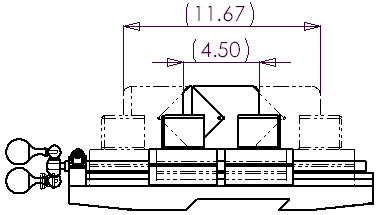
可以在基本视图和交替位置视图之间标注尺寸。
交替位置视图添加到 FeatureManager设计树中。
在工程图中可以生成多个交替位置视图。
交替位置视图在断开、剖面、裁剪、或视局部图中不可使用。
在您生成了交替位置视图之后,您可在装配体层和工程图层将之进行修改。
欲插入交替位置视图:
使用交替位置视图所需的方位插入装配体的模型视图。将装配体定位在其开始位置。 |

|
-
单击工程图工具栏上的交替位置视图  ,或单击插入、工程视图、交替位置视图。 ,或单击插入、工程视图、交替位置视图。
交替位置 PropertyManager 出现。将提醒您选择一插入交替位置的工程视图。
在配置下, 任选一项:
|
|
单击确定  。结果为两者之一。 。结果为两者之一。
|

|
使用任何移动零部件工具将装配体零部件移动到所需位置。在 PropertyManager 中,在选项下使用碰撞检查和停止碰撞以停止运动。 |

|
-
单击确定  以关闭移动零部件 PropertyManager 并返回工程图。 以关闭移动零部件 PropertyManager 并返回工程图。
装配体配置的交替位置以幻影线出现在工程视图中,交替位置 PropertyManager 关闭。
|

|
使用同样步骤根据需要生成众多交替位置视图。 |

|
要编辑交替位置视图: